设置U盘NTFS格式及不能写入、删除等操作的教程
来源:网络收集 点击: 时间:2024-05-02一、将U盘格式化为NTFS格式
由于NTFS系统比我们常规的FAT或者FAT32系统更加强大,完美的安全性和应用性能可以有效实现U盘的各项特殊设置。
另外,现在的U盘容量是越来越强大了,连64G都出来了。但很多小伙伴们在往U盘里存一个3GB的高清视频时出现了一个严重的问题,就是存不了呀!据我所知,一般情况下U盘的格式为FAT或者FAT32系统,这两个系统它仅!仅!仅!仅!仅!仅!仅支持最大不超过2GB的文件!但我们可爱的NTFS系统时可以的啊!!!
好啦,下面将想各位亲说清道明具体的操作步骤:
2/171、将U盘插入到电脑的USB接口里,打开“我的电脑”,在“可移动存储设备”那里,找到你的U盘:
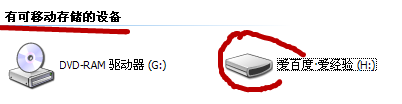 3/17
3/172、光标置位,右键点击,于列出的菜单中找到最下的“属性”,点击进入:
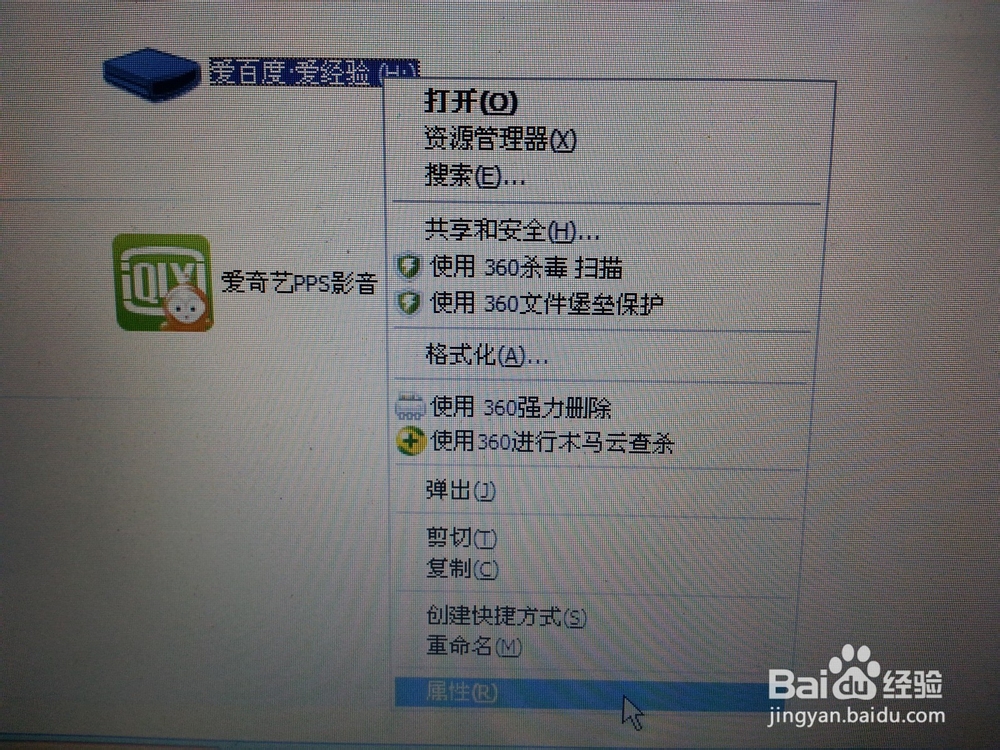 4/17
4/173、于弹出的窗口上面,找到“硬件”,点击进入:
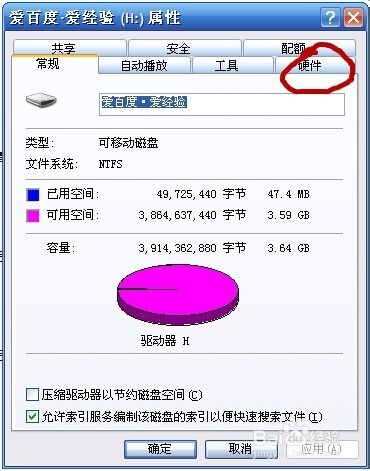 5/17
5/174、于弹出的窗口中,在“所有磁盘驱动器”中找到你的磁盘驱动器(USB),点击一下,然后点击下方的“属性”进入:
 6/17
6/175、于弹出的窗口中,在上方找到“策略”,点击一下;
于下方找到“为性能提高而优化”,点击前面圈圈。
然后点击下方的“确定”。
最后在总窗口下方点击“确定”就ok了。
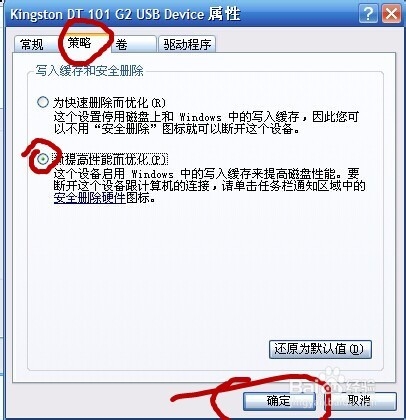
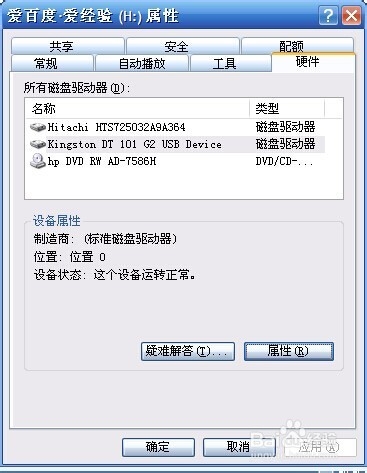 7/17
7/176、这时你就会发现,如果你一开始就进行格式化,那么就会是下图1的现象,当你设置完上述的步骤后,就会你再格式化时是下图2的现象:
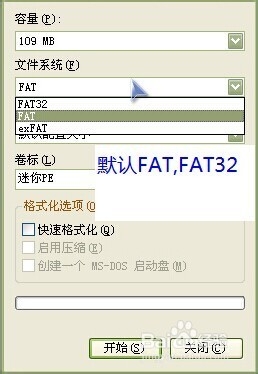
 8/17
8/177、可能有些朋友不会操作“格式化”,其实这很简单,也是在你的U盘上点击右键,出现的菜单中选择”格式化“即可。接着选择”NTFS“格式,点击”开始“即ok。
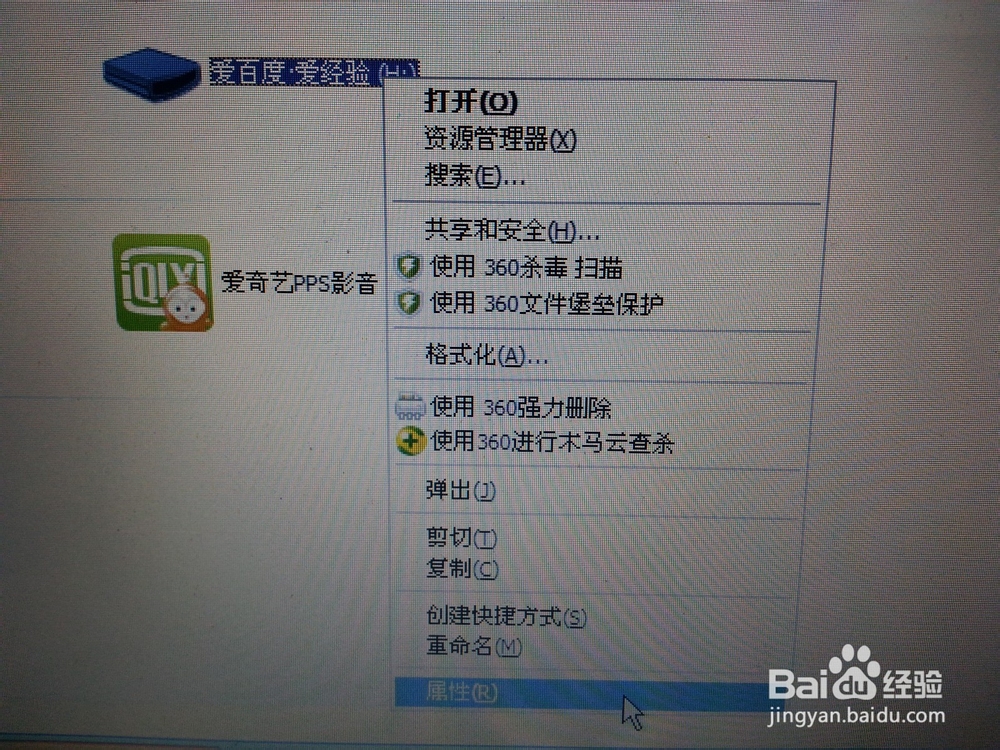
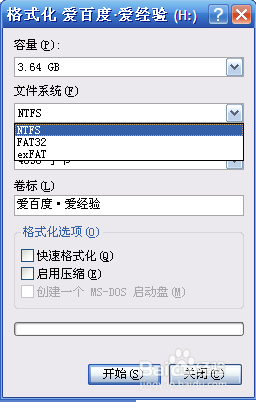 9/17
9/178、上面就是本篇经验的上部分,我相信认真学习的朋友们已经学会了,那么下面我接着讲下部分经验。
10/17二、U盘不能写入、修改、删除等操作设置
11/171、将U盘插入到电脑的USB接口里,打开“我的电脑”,在“可移动存储设备”那里,找到你的U盘:
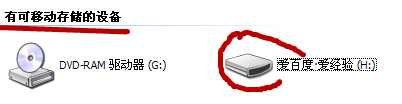 12/17
12/172、光标置位,右键点击,于列出的菜单中找到最下的“属性”,点击进入:
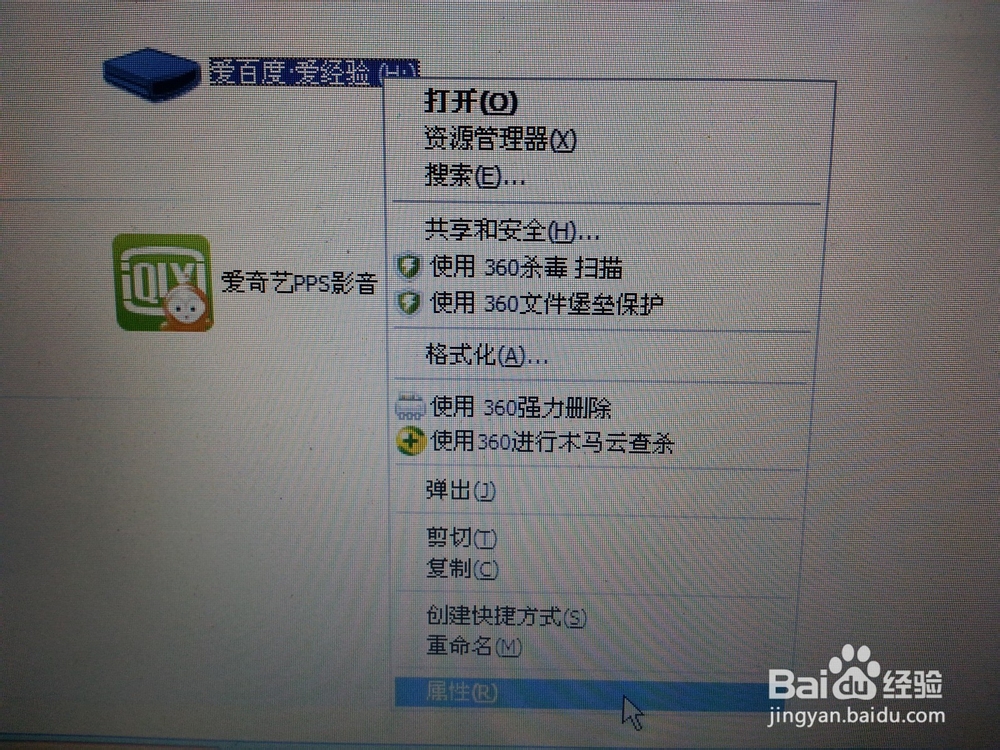 13/17
13/173、于弹出的窗口上面,找到“安全”,点击进入;
这时我们会看到,在安全选项卡里用户的权限是完全控制,即是都可以操作的。
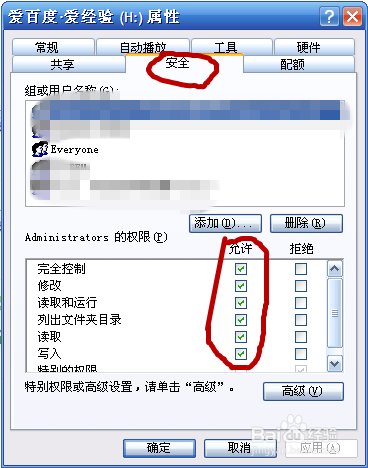 14/17
14/174、如果我们不想给别人新建资料在U盘里,那么:
在“允许”栏中全部去除勾,在“拒绝”栏中只选择“写入”,点击“应用”、“确定”。
这时,当你新建文件进U盘时,会弹出下图2的信息,表明不能往U盘里新建任何东西了。
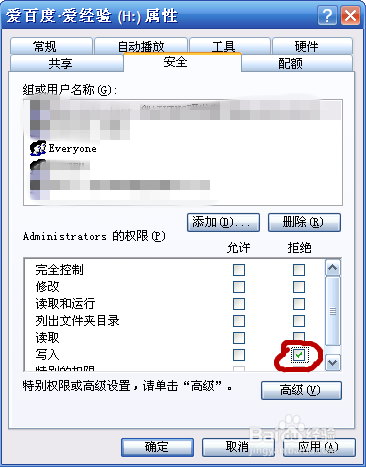
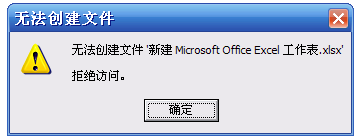 15/17
15/175、如果我们不想给别人删除U盘里的资料,那么:
点击“高级”(下图1)进入,在弹出的窗口(下图2)中点击“编辑”,再在弹出的窗口(下图3)中打钩“删除子文件夹及文件”和“删除”,点击“确定”,再“确定”,再“确定”。
这时,当你U盘U盘里的文件时,会弹出下图4的信息,表明不能删除。(我是安装了360强力删除软件)
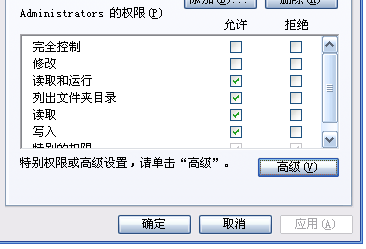
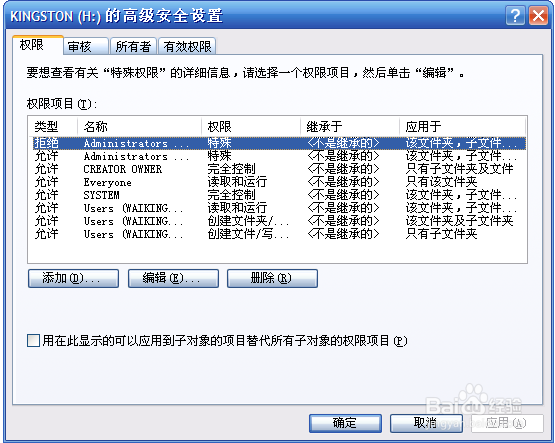
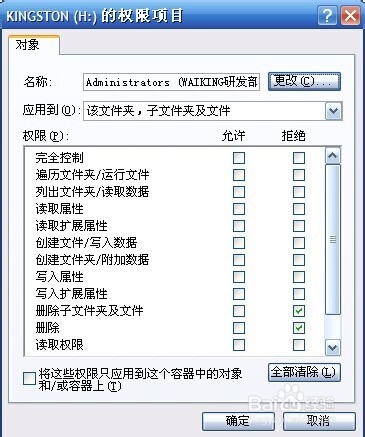
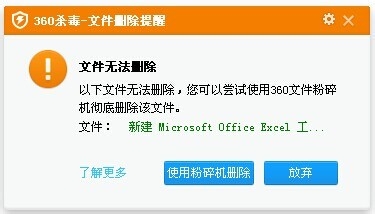 16/17
16/176、如果我们不想给别人修改或者其他一些要求于U盘里的资料,那么也是可以通过此设置操作,甚至是复配一些功能的。
17/17三、U盘里的内容不能复制和打印等更高级别的设置
这个是通过U盘本身的系统设置是不能达到的,要借助外来软件。可以搜索“U盘防拷贝软件”了解信息。
注意事项首次测试时请备份U盘里的资料,以免由于操作不当导致U盘故障或损坏等不良后果的影响。
删除版权声明:
1、本文系转载,版权归原作者所有,旨在传递信息,不代表看本站的观点和立场。
2、本站仅提供信息发布平台,不承担相关法律责任。
3、若侵犯您的版权或隐私,请联系本站管理员删除。
4、文章链接:http://www.1haoku.cn/art_650797.html
 订阅
订阅